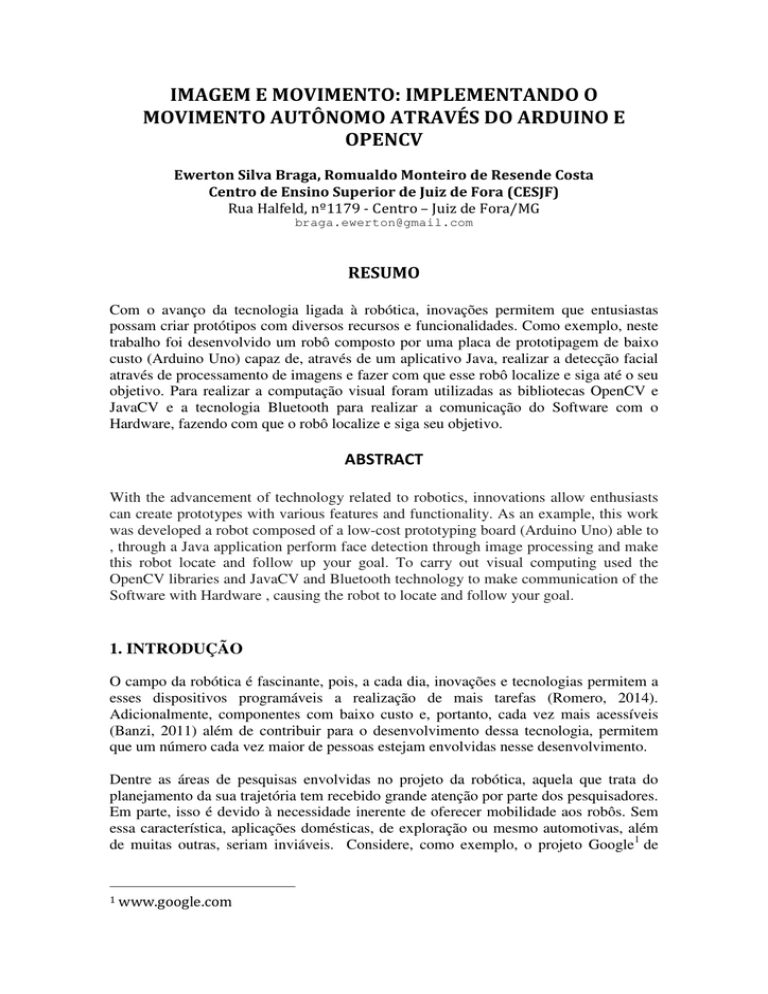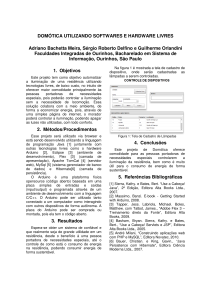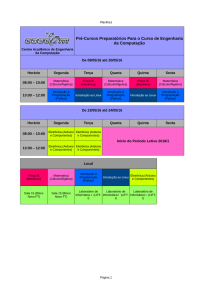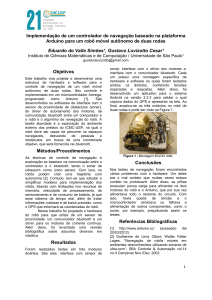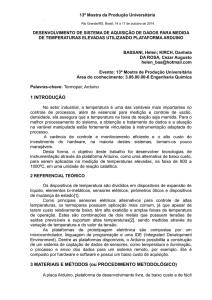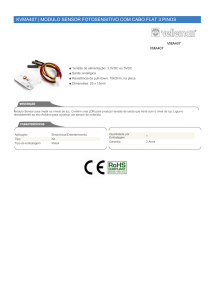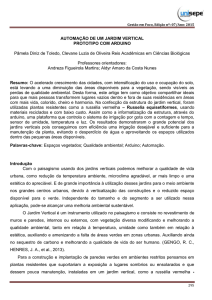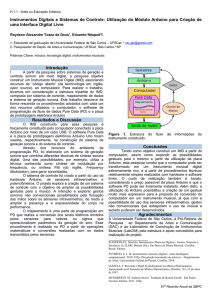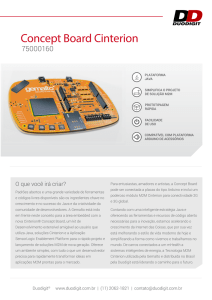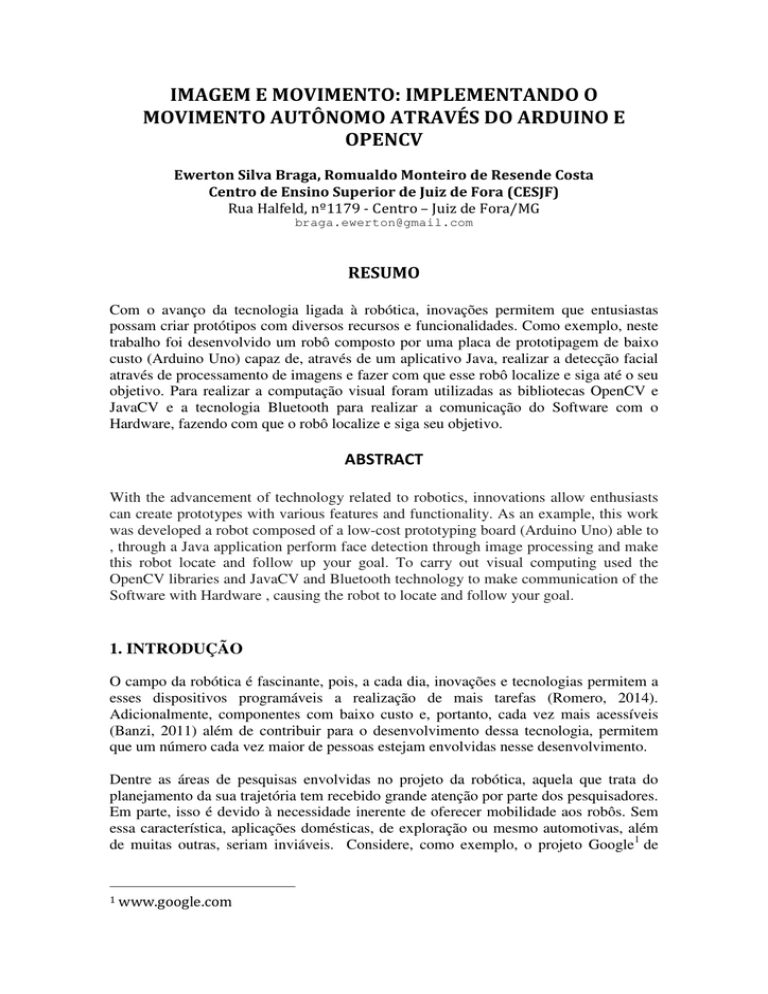
IMAGEM E MOVIMENTO: IMPLEMENTANDO O
MOVIMENTO AUTÔNOMO ATRAVÉS DO ARDUINO E
OPENCV
Ewerton Silva Braga, Romualdo Monteiro de Resende Costa
Centro de Ensino Superior de Juiz de Fora (CESJF)
Rua Halfeld, nº1179 - Centro – Juiz de Fora/MG
[email protected]
RESUMO
Com o avanço da tecnologia ligada à robótica, inovações permitem que entusiastas
possam criar protótipos com diversos recursos e funcionalidades. Como exemplo, neste
trabalho foi desenvolvido um robô composto por uma placa de prototipagem de baixo
custo (Arduino Uno) capaz de, através de um aplicativo Java, realizar a detecção facial
através de processamento de imagens e fazer com que esse robô localize e siga até o seu
objetivo. Para realizar a computação visual foram utilizadas as bibliotecas OpenCV e
JavaCV e a tecnologia Bluetooth para realizar a comunicação do Software com o
Hardware, fazendo com que o robô localize e siga seu objetivo.
ABSTRACT
With the advancement of technology related to robotics, innovations allow enthusiasts
can create prototypes with various features and functionality. As an example, this work
was developed a robot composed of a low-cost prototyping board (Arduino Uno) able to
, through a Java application perform face detection through image processing and make
this robot locate and follow up your goal. To carry out visual computing used the
OpenCV libraries and JavaCV and Bluetooth technology to make communication of the
Software with Hardware , causing the robot to locate and follow your goal.
1. INTRODUÇÃO
O campo da robótica é fascinante, pois, a cada dia, inovações e tecnologias permitem a
esses dispositivos programáveis a realização de mais tarefas (Romero, 2014).
Adicionalmente, componentes com baixo custo e, portanto, cada vez mais acessíveis
(Banzi, 2011) além de contribuir para o desenvolvimento dessa tecnologia, permitem
que um número cada vez maior de pessoas estejam envolvidas nesse desenvolvimento.
Dentre as áreas de pesquisas envolvidas no projeto da robótica, aquela que trata do
planejamento da sua trajetória tem recebido grande atenção por parte dos pesquisadores.
Em parte, isso é devido à necessidade inerente de oferecer mobilidade aos robôs. Sem
essa característica, aplicações domésticas, de exploração ou mesmo automotivas, além
de muitas outras, seriam inviáveis. Considere, como exemplo, o projeto Google1 de
1
www.google.com
carro sem motorista (Google Car) 2 . Nesse projeto, o automóvel consegue, de forma
autônoma, deslocar-se da origem até o destino, obedecendo às regras de trânsito do
local em coexistência com carros tradicionais.
Diversas estratégias podem ser utilizadas para o planejamento da trajetória de robôs
autônomos. Na realidade, mais de uma estratégia diferente deve ser usualmente adotada,
principalmente em ambientes não estruturados, como é o caso daquele empregado no
projeto Google Car, onde o objetivo principal deve ser estabelecer uma trajetória livre
de colisão. O planejamento da trajetória pode ainda ser estático ou dinâmico,
dependendo, sobretudo, de quando a informação sobre a trajetória ou sobre obstáculos
estarão disponíveis. Em um problema estático, toda a informação é conhecida a priori,
enquanto que no planejamento dinâmico, grande parte da informação, principalmente
sobre obstáculos, somente vai estar disponível durante a execução do trajeto.
Uma das principais estratégias para a implementação de movimentos em ambientes não
estruturados consiste na utilização de imagens sobre esse ambiente. Nesse caso,
usualmente, as informações extraídas de um vídeo são utilizadas no reconhecimento de
padrões que definem o ambiente em questão. Reconhecer um padrão é uma atividade
que faz parte das atividades humanas básicas. O ato, por exemplo, de leitura de um texto
envolve o reconhecimento de símbolos como letras de um alfabeto e no agrupamento
desses símbolos em palavras com algum significado. Assim, define-se que um padrão
pode ser uma forma de agrupar objetos semelhantes dentro de uma determinada classe
ou categoria, sendo a extração de características relevantes desses objetos automática.
Visando o estudo das atividades de movimento de robôs em ambientes não estruturados,
este trabalho tem como objetivo aproveitar as oportunidades oferecidas por
componentes de baixo custo para construir um robô móvel. Este projeto, desenvolvido
em uma placa, através do processo de prototipagem eletrônica, é capaz de controlar o
movimento de uma unidade autônoma baseada em imagens recebidas do ambiente. O
microcontrolador do Arduino3é responsável por carregar a programação para que o robô
móvel execute as funções e responda aos comandos pré-estabelecidos. Essa
programação inclui respostas aos sensores que são conectados às portas digitais ou
analógicas, dependendo da necessidade do próprio sensor.
Para a análise do ambiente este trabalho utiliza algoritmos baseados na biblioteca de
programação OpenCV (Open Source Computer Vision)4. Bibliotecas desse tipo são
necessárias uma vez que, na maioria dos casos, os métodos de reconhecimento de
padrões necessitam de um pré-processamento da imagem antes do reconhecimento.
Além disso, a própria biblioteca pode oferecer algumas funções úteis ao rastreamento
(Bradski, 2008) que serão abordadas na terceira seção.
Para atuar de maneira satisfatória, sem que haja colisões, os sensores são fundamentais
para extrair informações sobre o ambiente ao seu redor. Existem dois tipos de sensores:
os Sensores ativos e Sensores passivos (Romero, 2014). Sensores passivos realizam
medições a partir de informações externas, presentes no ambiente que incluem, por
exemplo, a temperatura, a umidade e a luminosidade. Este projeto emprega um sensor
2http://www.ted.com/talks/sebastian_thrun_google_s_driverless_car
3www.arduino.cc
4www.opencv.org
ultrassonico, considerado um sensor ativo, ou seja, ele é o responsável em gerar e
receber a informação, já que ele emite pulsos e realiza estimativas baseadas na energia
que foi retornada. A câmera IP utilizada neste projeto é considerada como um sensor
passivo, mas pode ser considerada um sensor ativo, caso possua flash ou outro tipo de
iluminação.
Os aspectos relacionados ao desenvolvimento do robô são abordados na próxima seção,
que apresenta características importantes do Arduino 5 , utilizado como base deste
trabalho. A Seção 3 trata do processo de reconhecimento de imagens, que inclui a
biblioteca OpenCV6 e JavaCV7. A Seção 4 apresenta os testes realizados com o robô
autônomo construído a partir das plataformas anteriormente descritas com as conclusões
e os trabalhos futuros.
2. CARACTERISTICAS DO PROJETO
O robô (Figura 1) foi desenvolvido com o objetivo de percorrer uma pequena distância
definida pela imagem identificada através de sua câmera. Toda a montagem teve como
característica principal buscar um equilíbrio das baterias (três no total), uma vez que o
seu peso poderia influenciar na rotação dos motores.
Como pode ser observado na Figura 1, o robô possui quatro rodas que, além do
movimento em direção ao alvo, identificado pela câmera, permitem a rotação, para que
a imagem seja buscada. Uma vez identificado o alvo, a rotação é interrompida e é
iniciado um movimento em direção ao alvo, que pode ser complementado, com novas
rotações, caso o alvo saia da área de identificação da câmera.
Figura 1. Visão frontal do robô.
5www.arduino.cc
6opencv.org
7code.google.com/p/javacv
2.1 ArduinoUno R3
O Arduino Uno R3 (Figura 2) é a placa de prototipagem, que possui os pinos de
entrada/saída analógicos e digitais, além do microcontrolador que é onde são
processados os comandos enviados pela aplicação Java8 (descrita na Seção 3). Nele são
conectados outros componentes que irão controlar o robô. O Microcontrolador é um
ATMega328, onde a memória flash tem 32K, dos quais 0,5K são utilizados pelo
bootloader (inicializador do processo), a SRAM tem 2KB e a EEPROM tem 1KB. A
velocidade do clock desse microcontrolador é de 16MHz. Essa placa é alimentada com
uma fonte externa de 9V (apesar de o Arduino trabalhar com 5V, a placa possui um
regulador de tensão que faz com que a tensão seja regulada para não danificar a placa).
Figura 2. Arduino Uno R3, embaixo do MotorShield, que é encaixado em cima do Arduino.
2.2 MotorShield (l293D)
O MotorShield (Figura 3) é o que controla os motores do robô. É ele quem define a
direção da rotação de cada motor, fazendo com que ele tenha os movimentos para
frente, para trás, para a esquerda ou para a direita. Além disso, o MotorShield é
responsável por controlar a velocidade. Com esta placa é possível controlar 4 motores
DC (corrente contínua) ou 2 motores de passo e 2 servos motores. Uma observação
importante consiste na necessidade de utilizar uma fonte de alimentação externa para
controlar os motores, uma vez que a alimentação utilizada no Arduino não é suficiente
para alimentar os motores DC. Assim foram utilizadas duas baterias de 3.7v - 1.3mAh9
ligadas em série, totalizando 7.4V (além da bateria de alimentação do Arduino,
totalizando, portanto, as três baterias). Como pode ser observado na Figura 3, esse
componente é encaixado perfeitamente em cima do Arduino, sem a necessidade de
utilizar fios para fazer a conexão.
8www.java.com
9HTTPS://PT.wikipedia.org/wiki/Amp%C3%A8re-hora
Figura 3. MotorShield L293D, responsável por controlar velocidade e sentido da rotação dos motores.
2.3 Alimentação
No robô foram inseridas duas chaves liga/desliga com o intuito de economizar a
alimentação enquanto o robô não está sendo usado, sem a necessidade, portanto, de
remoção da fiação. Essas chaves podem ser visualizadas na Figura 4, juntamente com as
fontes de alimentação (uma bateria de 9V para alimentar o Arduino e duas baterias de
3,7V ligadas em série para alimentar o MotorShield).
A Câmera IP tem como alimentação 5V - 1.2mAh, sendo assim, foi necessário
adicionar um regulador de tensão, já que não foi encontrada nenhuma bateria que
atendesse a essa necessidade. Foi utilizada uma bateria de 7.2V - 1.3mAh e com ajuda
do regulador de tensão, a saída da bateria que era de 7.2V foi regulada para 5V,
aproximadamente, fazendo com que a câmera não precisasse estar conectada a uma rede
elétrica, dando mobilidade ao projeto.
Figura 4. Chaves Liga/Desliga e baterias de alimentação para os motores e o Arduino.
2.4 Regulador de Tensão:
O regulador de tensão (LM2596) apresentado na Figura 8 tem como função ajustar a
voltagem de entrada para o valor desejado, sendo capaz de reduzir carga de até 3A. A
tensão de saída pode ser ajustada entre 1,5V a 35V, tendo como entrada 3,2V até 40V.
O projeto possui uma entrada de 7,2V e a saída gerada é de 5V como pede a câmera IP,
tudo regulando através do parafuso localizado na parte azul do regulador.
Figura 8. Regulador de Tensão regulando a entrada de acordo com as necessidades.
2.5 Módulo Bluetooth:
O Módulo Bluetooth HC-06permiteestabelecer a conexão entre o Arduino e qualquer
outro dispositivo que tenha a tecnologia Bluetooth (Bluetooth, 2015). Ele suporta ambos
os modos Slave (Escravo) e Master (Mestre). Tem um alcance de 10 metros e sua
frequência de trabalho é de 2,4GHz Banda ISM (banda destinada ao uso industrial,
científico e médico). Utiliza o protocolo V2.0+EDR, o que lhe permite uma taxa de
transmissão de 3Mbit/s. Possui protocolos de segurança que incluem autenticação e
encriptação. Ele é usado para receber as instruções da aplicação Java no Arduino. Esse
módulo encontra-se em destaque na Figura 5.
Figura 5. Módulo Bluetooth HC-06, responsável pela conexão entre Arduino e Aplicação.
2.6 Sensor Ultrassonico:
Este sensor envia uma onda sonora que, ao encontrar o obstáculo reflete, assim este
sensor é capaz de calcular a distância entre o obstáculo e o sensor. O ângulo de efeito é
de 15º e o seu alcance aproximado é de 2cm até 4m, com uma precisão de 3mm. No
projeto, o sensor foi utilizado na frente do robô (Figura 6) para evitar a colisão com o
“alvo” ou com outros objetos no percurso. Pelo fato de ter um ângulo de efeito de 15º é
importante definir a posição dependendo do tamanho do robô para que ele consiga
evitar a colisão em qualquer um dos lados.
Figura 6. Sensor ultrassonico posicionado na parte frontal do robô.
2.7 Câmera IP
A Câmera IP (DLink DCS-930L) apresentada na Figura 7 é conectada na mesma rede
Wifi (Kurose, 2014) do computador que executa a aplicação de reconhecimento facial.
O acesso a ela é realizado através da biblioteca JavaCV, que é uma interface para o
OpenCV e cuja implementação será discutida na próxima seção.
Figura 7. Câmera IP posicionada a frente do robô, neste exemplo, sendo um Sensor Passivo.
2.8 Sketch do Arduino
Sketch é o nome que o Arduino usa para um programa. É a sequência de códigos, sejam
elas funções, condições ou outros comandos que são enviados para o Arduino para que
ele execute as instruções.
Na Figura 9 estão as declarações de variáveis e os parâmetros de velocidade dos
motores, bem como a velocidade da porta serial. Mais especificamente, nas linhas 1 e 2
estão as importações das bibliotecas utilizadas. A primeira é a AFMotor.h, uma
biblioteca desenvolvida pela Adafruit 10 para o MotorShield, que permite alterar a
velocidade dos motores através do método setSpeed().Esse método recebe valores
inteiros (Integer) entre 0 e 255, onde 0 é desligado e 255 é velocidade máxima, que
pode variar de acordo com a amperagem da bateria, quanto maior, mais rápido é o
desempenho do motor. Outro método desta biblioteca é o run(), que será comentado
mais a diante.
Outra importação utilizada é a biblioteca, Ultrasonic.h que foi desenvolvida pelo
espanhol J.Rodrigo e pode ser encontrada no github11.
Neste projeto os pinos do sensor ultrassonico ligados são Trigger e Echo. O
primeiro(trigger) é responsável por enviar o sinal sonoro e o segundo é o retorno, dado
pelo cálculo da média simples de distância percorrida mantendo-se a aceleração
constante, exemplificado pela fórmula a seguir:
d=
(V * t )
2
onde:
d = distância entre o sensor e o obstáculo;
V = Velocidade do som no ar (343m/s aproximadamente);
t = tempo gasto pelo sinal desde a saída do sinal do trigger, colisão com o obstáculo e
retorno para o echo.
A variável serialByte do tipo char, irá armazenar o valor recebido pela porta serial. Ela é
utilizada na função loop(); e será melhor explicada na Figura 11.
O comando AF_DCMotor realiza a inicialização de cada motor.
O motor1 está ligado na entrada1 do MotorShield e o motor2 na entrada 2 do
MotorShield e assim sucessivamente para os motores 3 e 4.
A função Setup() é chamada no Arduino assim que o programa inicia. Geralmente, essa
função é usada para inicializar variáveis, definir pinos como entrada ou saída. No
10www.adafruit.com
11https://github.com/JRodrigoTech/Ultrasonic-HC-SR04
Setup() deste projeto esse método é empregado para definir a velocidade dos motores
através do método setSpeed() (mencionado anteriormente). Adicionalmente é definida a
velocidade da comunicação serial em bits por segundo (bauds), neste exemplo, 9600
através do método Serial.begin().
Figura 9. Código de inicialização do Arduino
A Figura 10 apresenta os comandos para controle dos motores, através do método run()
onde RELEASE interrompe o funcionamento dos motores, FORWARD realiza o giro
em sentido horário, BACKWARD no sentido anti-horário. O método delay() define o
tempo de execução da função, especificado em milissegundos. Nas funções frente(),
direita() e esquerda() são informadas as direções respectivas para que o motor gire por
80ms, seguido da chamada ao método parar(). Como exemplo, ao invés de invocar a
função parar(), o comando run(RELEASE) poderia ser diretamente invocado.
Figura 10. Código para movimento do protótipo.
A Figura 11 apresenta a função principal do sketch, a função loop, que repete contínua e
indefinidamente para controlar o Arduino. Dentro dessa função existe um array que
receberá os valores da aplicação Java, através do Bluetooth, para controlar o
movimento. Na quarta seção serão abordados os testes, e exemplificado o uso desse
array. A variável serialByte recebe apenas o valor da quarta posição do array,do total de
cinco que foram recebidos através da porta serial, e realiza a comparação, caso o valor
da variável for igual a “f” ele invocará a função frente(), se for igual a “d” ele invocará a
função direita(), se for igual a “e”invoca a função esquerda() e se for igual a
“p”invocará a função parar().
Figura 11. Código que recebe os comandos externos e controla o movimento.
3.APLICAÇÃO JAVA
3.1 Telas
Considerando o relativo baixo poder de processamento do Arduino (um
microcontrolador de 16MHz), para o processamento de imagens seria necessário um
hardware específico como, por exemplo, Raspberry 12 , BeagleBone 13 ou similares,
integrados ao Arduino. Outra opção para esse processamento seria a utilização de
equipamento externo para o processamento com uma comunicação externa, através de
protocolo como o Bluetooth com Arduino. Essa segunda opção foi escolhida neste
projeto, sendo realizado o processamento através da linguagem Java com utilização da
biblioteca OpenCV. Uma das dificuldades encontrada no desenvolvimento da aplicação
foi a comunicação Bluetooth. No inicio do projeto a aplicação estava sendo
desenvolvida no sistema operacional da Apple, o Mac OS X Yosemite, ao implementar a
12HTTPS://www.raspberrypi.org/
13http://beagleboard.org/
comunicação Bluetooth utilizando a biblioteca BlueCove 14 , foram encontrados
problemas de incompatibilidade pois não funciona com Java 64-bits. Foi definido então
migrar para o Windows 7 32-bit, quando, pesquisando sobre o BlueCove comunicando
com o Arduino, foi encontrada a biblioteca Ardulink15, que é uma solução Java Open
Source para controle da placa Arduino que inclui protocolos de comunicação,
componentes Java Swing e muito mais. Esta biblioteca utiliza o BlueCove para a
comunicação Bluetooth entre a aplicação Java Desktop e Arduino. A tela principal
(figura 12) da aplicação apresenta as tecnologias que foram utilizadas no projeto, o
Arduino, Java e OpenCV, além de chamar a classe responsável por estabelecer a
comunicação entre a aplicação e o Arduino.
Figura 12. Tela inicial da aplicação Java.
Aberta à tela de conexão (Figura 13), possui um Combobox (componente Swing) que
recebe uma lista com os dispositivos Bluetooth, o botão procurar, que inicia a busca
pelos dispositivos, os botões connect e disconnect além do botão Iniciar, que inicia a
classe responsável pelo processamento das imagens recebidas e envio das coordenadas
para o Arduino. O botão iniciar só é habilitado após existir uma conexão, do contrário
ele permanece o tempo todo desabilitado.
14http://bluecove.org/
15http://www.ardulink.org/
Figura 13. Tela onde é feita a conexão e inicialização da câmera IP.
A figura 14 mostra a busca por dispositivos e no console de saída, a versão do
BlueCove que é utilizada neste projeto,2.1.1-SNAPSHOT.
Figura 14. Versão do BlueCove utilizada.
Após finalizar a busca, caso o dispositivo foi encontrado, na lista de Devices irá
aparecer o nome do dispositivo, e após clicar em Connect, a labeldisconnected será
alterada para Connected, o botão Connect será desabilitado e os botões Disconnect e
Abrir Cam serão habilitados, como pode ser observado a seguir (Figura 15).
Figura 15. A label altera de Disconnected para Connected e o botão Abrir Cam e habilitado.
Quando pressionado o botão “Abrir Cam”, será aberto um frame com a imagem ao vivo
da Câmera IP, já executando o processamento de imagem em tempo de execução,
buscando encontrar uma face, que, quando encontrada, desenha um círculo verde com o
centro do círculo centralizado na face, conforme exibido a seguir (Figura 16).
Figura 16. Face detectada e identificada através do círculo verde.
3.2 Classes
A aplicação possui 3 classes, a Principal.java, ConexaoBluetoothArdulink.java e
ProcessamentoImagem.java, representadas pelo diagrama de classes abaixo (figura 17).
Figura 17. Diagrama de classes da Aplicação Java.
Como a classe Principal.java só possui um botão, não se faz necessário descrevê-la
aqui. Já a classe ConexaoBluetoothArdulink.java possui métodos e atributos, além das
importações.
A classe ConexaoBluetoothArdulink.java possui um JPanel onde é adicionado o
BluetoothConnectionPanel() que possui a combobox com todos os devices descobertos,
é ele que busca todos os ao clicar no botão Connect ele pega o item selecionado e
conecta através do link.connect(deviceName), onde deviceName é o valor na combobox.
Pode ser melhor visualizado na imagem a seguir (Figura 18).
Figura 18. Método de conexão, feita pelo Ardulink.
O botão Iniciar faz uma nova instância da classe ProcessamentoImagem.java,que é o
responsável pelo processamento das imagens recebidas pela câmera IP, além de já
chamar o método que inicia a Thread principal. (Figura 19).
Figura 19. Instanciação da classe ProcessamentoImagem.java e invocação do método abrircam();
A classe mais complexa deste projeto é a ProcessamentoImagem.java, onde é feito todo
processamento das imagens recebidas pela câmera IP, chama o método que, através de
um XML, procura uma face e desenha um círculo ‘e’. Este círculo possui e.x(), e.y(),
e.width() e e.heigh(), Será utilizado como parâmetro o centro do círculo, dado pela
seguinte formula:
ton =
e.x() − e.width()
2
3.2.1 Atributos
Alguns atributos do projeto exibidos na tabela abaixo e na figura a seguir(Figura 20):
Figura 20. Declaração dos atributos existentes na classe.
Tabela 1. Atributos da aplicação, tipo e breve descrição.
Atributo
s
Tipo
ConexaoBluetoothArdulink
Descrição
Classe responsável pela conexão.
img
IplImage
Suporta subconjunto de formatos.
t1
Int
Flag relacionada à detecção de face.
ultimox
Int
Recebe último valor de x.
features
String
Diretório do arquivo XML ClassifierCascade.
face
CvHaarClassifierCascade
Carrega o ClassifierCascade.
memory
CvMemStorage
Armazena dados dinâmicos.
e
CvRect
Armazena as coordenadas de um retângulo.
canvas
CanvasFrame
Frame que exibe o stream das imagens recebidas.
grabber
CvCapture
Permite compartilhar imagens entre diferentes APIs.
myThread
DaemonThread
Thread que inicializa a câmera e invoca demais métodos.
3.2.2 Métodos
Os métodos utilizados nesta classe são:
Método run(): Inicializa a câmera IP, chama o método detectarFaces() e faz com que a
o vídeo da câmera seja exibido no frame através da linha: canvas.showImage(). Além
disso é no run() que é feita a verificação da flag t1, caso ela seja igual a 0, isto significa
que nenhuma face foi detectada, então é feita outra verificação, desta vez o ultimo valor
de x dado pela variável ultimox, caso seja maior que a largura da resolução dividida por
2 + 40 (para dar uma margem) ele envia “d” para o Arduino, que irá girar para a sua
direita, realizando a busca da face. Se o valor for menor que a largura da resolução
dividida por 2 – 40 a aplicação envia “e” para o Arduino que, ao contrário da primeira
condição, irá iniciar suas buscas para o lado esquerdo. Se o ultimox não possuir nenhum
valor (primeira busca, sem ainda não ter detectado nenhuma face) ficou definido que ele
irá inicializar as buscas pela direita. (Figura 21)
Figura 21. Thread principal inicializando a câmera IP, invocando o método de detecção facial e execução
da busca.
Método abrircam(): Instancia e inicializa a Thread e inicializa a mesma. (Figura 22)
Figura 22. Instanciando uma nova Thread e startando.
Método detectarFaces: Neste método é onde é realizado a busca pela face e, após
detectada, envia as orientações para o Arduino. Caso não seja encontrada nenhuma face
ele retorna, caso encontre, ele desenha um círculo de cor Verde definido por
CvScalar.GREEN, onde CVScalar trabalha com cores RGB, onde o centro do círculo é
o centro da face detectada. Dentro do método é crida uma variável para receber o centro
do círculo, já descrito acima. Após a detecção da face ele verifica o valor da variável
que armazenou a posição do centro do círculo, se estiver entre centro da resolução
dividido por 2 + 40 ou centro da resolução dividido por 2 - 40 significa que está
“centralizado”, então a aplicação envia “f” para o Arduino, para que siga em Frente
pois o objetivo está centralizado no vídeo, caso o valor seja maior que o centro da
resolução / 2 + 40 ele altera a flag t1 de 0 para 1, ou seja, informa que uma face foi
localizada, sendo assim pode parar as buscas e envia para o Arduino “d”, para que o
robô vire para a direita, se o valor foi menos que o centro da resolução / 2 – 40 também
altera a flag t1 de 0 para 1 ordenando que parem as buscas e envia “e” para que o
Arduino vire para a esquerda. (Figura 23)
Figura 23. Detecção de faces, caso seja detectada, desenha o círculo e verifica a posição de x, enviando as
coordenadas de acordo com as condições.
Quando o Arduino aproxima-se do seu objetivo, o sensor de distância irá fazer com que
o Arduino execute a função parar() fazendo com que o Arduino pare a 5 cm do
objetivo. Esta parte é realizada apenas no Arduino, já que a aplicação Java não controla
o sensor de distância.
4. Testes, conclusões e projetos futuros.
Os testes com o robô autônomo foram bastante satisfatórios, os resultados
surpreenderam apesar de alguns problemas encontrados ao longo do projeto.
O primeiro teste foi a conexão com Bluetooth do Arduino. O tempo gasto pela
Aplicação para buscar e encontrar o dispositivo Bluetooth em média foi de 20 segundos.
Quando se realizava a tentativa de conectar ao dispositivo, foi constatado que em
algumas vezes o dispositivo não respondia após um período de tempo e em muitos
casos era necessário fechar e abrir a aplicação novamente. Após alguns testes em
relação a este erro foi constatado que este problema acontecia quando a tentativa de
conexão era feita após um determinado tempo, quando a tentativa era realizada
imediatamente após a busca do dispositivo, a conexão foi bem sucedida em quase 100%
das tentativas. Os testes da busca foram realizados apenas com 1 dispositivo, sendo
assim, não existem dados em relação à duração da busca caso existam mais de 1
dispositivo disponível no mesmo ambiente. O tempo gasto para a conexão era
praticamente imediato, menos que 2 segundos.
Os testes com a câmera IP já exigiram um pouco mais de estudos, sendo que o primeiro
problema foi descobrir que o OpenCV não trabalha bem com Stream no formato mjpg16,
a solução encontrada foi através do grabber do JavaCV, mencionado nos atributos.
O primeiro teste com a Câmera estava configurada a resolução máxima suportada, de
640x480, e, por se tratar de uma Câmera IP, há um delay inicial de aproximadamente 10
segundos após a inicialização da Thread. Após o inicio do Stream, a imagem capturada
durante este tempo é passado em velocidade aumentada até chegar ao estado real. Caso
nenhuma face seja detectada, o delay da imagem é de aproximadamente 1 segundo e
com face detectada o delay aumenta para 2.5 segundos. Após pesquisas e, seguindo a
lógica, com uma resolução menor a tendência é que o delay diminuísse e foi o que
realmente aconteceu. O tempo do delay inicial para iniciar o stream foi de
aproximadamente 8 segundos, quando nenhuma face é detectada, menor que 1 segundo
e com a face detectada o delay permanecia o mesmo.
Devido ao tempo de resposta do Arduino ser imediato, com o delay maior o objetivo
nunca era alcançado, com isso, reduzir a resolução para 320x160 foi a solução para o
problema do delay da Câmera IP.
Com uma fotografia de um rosto de aproximadamente 5 cm, com uma boa iluminação a
distância máxima em que a face foi detectada foi de 52cm. A partir desta distância a
face era detectada e perdida, detectada e perdida, fazendo com que o robô se movesse
para frente e depois executava a busca inúmeras vezes. O mesmo aconteceu com uma
face de aproximadamente 10cm, com a diferença de que a distância aumentou de 52cm
para 80cm. Já uma face real, o alcance se estendeu para aproximadamente 2m (ver
tabela 1).
Um problema encontrado em relação ao Arduino era a quantidade de informações
recebidas pela porta serial. A Thread do Java é executada N vezes, fazendo com que a
quantidade de comandos, sejam eles “d” para virar a direita, “e” para virar à esquerda e
“f” para seguir em frente eram muitas e como o Arduino recebe essas informações
sequenciais, ele acabava se perdendo, por executar muitas vezes o mesmo comando. A
solução encontrada foi criar um Array de 5 posições que receberia estas informações, e
comparava apenas 1 posição, com isso, mesmo que aplicação Java enviasse 10 vezes
16HTTPS://tools.ietf.org/html/rfc2435
“e” para o Arduino, ele só executaria este comando 2 vezes. Com isto, o problema de
comandos enviados foi resolvido e a precisão da busca aumentou satisfatoriamente.
A iluminação também se faz bastante necessária, uma vez que, quanto melhor, mais
detectável a face se tornava.
As conclusões dos testes foram boas, uma vez que com uma fotografia de boa
qualidade, uma iluminação adequada e um ambiente fixo o robô atendeu as expectativas
e conseguiu chegar ao seu objetivo.
Na tabela a seguir podem ser observadas as comparações com diferentes faces:
Tabela 2. Comparações dos resultados em faces diferentes.
Rosto Humano Real
2m
Distancia limite
próxima ao
objetivo
80 cm (aprox.)
Rosto Humano Fotografia (5cm)
52cm
10 cm (aprox.)
100%
Rosto Humano Fotografia (10cm)
80cm
20 cm (aprox.)
100%
Tipo
Distância de
Reconhecimento
Precisão
100%
Os próximos projetos prevêem a implementação do Reconhecimento Facial, fazendo
com que o robô, não só detecte face como também diferencie uma da outra e siga
apenas a face que lhe foi solicitada, além da migração da placa Arduino para o
RaspberryPI ou Intel Galileo Gen 2 17 , sendo possível executar o processamento de
imagens na própria placa, eliminando a necessidade uma rede Wifi e o uso da câmera
IP.
Com a possibilidade de alterar o arquivo Cascade Classifier (XML), é possível alterar o
padrão de busca do robô, fazendo com que ele procure objetos por sua forma, cor, além
de poder criar o seu próprio Cascade Classifier a partir de treinamento melhorando o
desempenho da detecção.
17http://www.intel.com.br/content/www/br/pt/embedded/products/galileo/gal
ileo-overview.html
5.REFERÊNCIAS
ARDULINK, “a complete, open source, Java solution for the control and
coordination of Arduino boards. Communication protocol, java SWING components
collection, Network Server and more…”Disponível em:
<http://www.ardulink.org/ardulink-messages/> , Acesso em Setembro de 2015.
BANZI, M. Primeiros Passos com o Arduino. ISBN 978-85-7522-290-4. NOVATEC,
2011.
BRADSKI, G.; KACHLER, A. LearningOpenCVComputerVisionwiththeOpenCV.
O’Reilly Media, Safari Books Online, 2008.
KUROSE, J. Redes de Computadores e a Internet: uma abordagem top down. ISBN
858-14-3677-3. Editora Pearson, 2014.
ROMERO, R. Robótica Móvel. ISBN 978-85-2162-230-38. LTC, 2014.
BLUETOOTH. Specification of the Bluetooth System. Bluetooth SIG Property.Julho
2015.
WENDLING JR., J. M. A. (2009) “CI Reguladores de Tensão”, Disponível em:
<http://www2.feg.unesp.br/Home/PaginasPessoais/ProfMarceloWendling/2---cireguladores-de-tensao---v1.0.pdf>,Acesso em 20 de outubro de 2015.